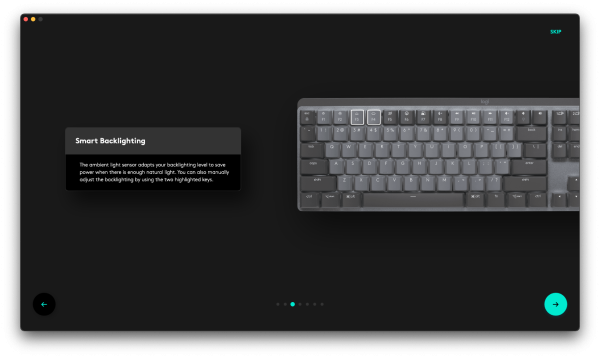Så er dagen kommet, som nogle af os har ventet længe på, hvor Logitech introducerer mekaniske switche til deres kontor-tastatur og det gør de i form af MX Mechanical, som jeg har udsat for en omstændig omgang testing i denne omgang.
Hvad er der i æsken?
Indpakningen til Logitech MX Mechanical er med den professionelle series farver og altså ikke deres gaming lineup, så man skal ikke forveksle mekaniske switche med gaming i denne omgang. Indholdet i æsken er relativt beskedent og består af selve tastaturet viklet ind i hvidt tyndt papir, Bolt-modtager og USB-C kabel til opladning af tastaturet. Der er naturligvis også en manual i æsken, men det som er nævneværdigt er at indpakningen er beskeden i forhold til at der er tale om et premium produkt fra Logitech. Dette skyldes et stigende fokus på miljøet og uden at jeg har kunne læse mig frem til det, så er indpakningen bare en smule mindre „lækker‟ end den har været før og det skyldes altså denne fokus på miljøet – stor fan.
Design
Hvis man kort skulle beskrive designet af MX Mechanical for en Logitech-kender, så er det et hybridt barn mellem deres MX Keys og G915 gaming tastatur, hvor man låner elementer af begge dog heldigvis uden alle regnbuens farveri baggrundsbelysningen.
Der er nemlig lys i tasterne på MX Mechanical, men lyset er hvidt og kan justeres i styrke. Lyset slukker automatisk efter noget tid for at spare strøm, men det tænder også automatisk når du fører dine fingre hen til tastaturet. Hvordan den gør det har jeg ikke helt luret, men der må være nogle sensorer for jeg når ikke at røre ved tastaturet før lyset er aktiveret. Effekten med at lyset tænder er i øvrigt, hvor det langsomt dukker frem og ikke pludselligt lyser op, hvilket jeg synes er en lækker detalje. Selv Logitech skriver om teknologien på deres hjemmeside at lyset tænder „på magisk vis‟, så dér bliver jeg ikke klogere.
Hvis du vil kan du også lade lyset blinke, reagere på tastetryk eller nogle få andre effekter, hvilket er inspiration hentet fra deres gaming serie, men du er altså ikke i stand til at skræddersy dette i samme høje grad, som du eksempelvis kan med det nævnte G915.
Tasterne på Logitech MX Mechanical er flade og med en mat overflade, så allerede dér er det for mig et plus sammenlignet med deres MX Master, som efter at være i brug lidt tid får en slags „olieret‟ overflade, som kan være temmelig glat.
De mekaniske switche under de flade taster er heller ikke de høje af slagsen og tastaturet måler dermed kun 2,6 cm i højden sammen med dens 44 cm i bredden og 13,2 cm i dybden. Det optager altså ikke voldsomt på et skrivebord, men det er særligt højden, der imponerer for denne gør at jeg slet ikke savnede at der ikke var håndledsstøtte med i æsken. Du kan via fødderne på undersiden vinkle tastaturet med 8 grader og dermed hæve det lidt, hvis du foretrækker at arbejde på den måde. Foruden disse fødder og så en USB-C port samt tænd/sluk knap på bagsiden, så er der på MX Mechanical ikke andre funktioner end gennem selve tasterne. Du har eksempelvis ikke en rulleknap til lydniveau, som du har på Craft tastaturet.
Overfladen på MX Mechanical er noget anderledes end den mere glatte man finder på MX Keys, men de to grå farver man har brugt minder en del om hinanden. Forskellen ligger så også i at man på MX Mechanical har valgt at lave tasterne to-farvet. Altså ikke hvor hver enkelt tast er i to farver, men hvor de inderste taster er med en lysere grå end de ydre er. Det er ikke noget jeg nødvendigvis tror alle vil være super glade for da det virker en anelse rodet, mens jeg selv tit har „malet‟ mine tastaturer til netop at have forskelligt lys inderst kontra yderst, der hvor det var muligt at programmere belysningen.
Den øverste række, hvor F-tasterne findes, er tasterne med dobbelt-funktion, hvor man fra fabrikken har nogle programmerede genveje fra Logitechs side. Der er taster med god mening og så er der taster med mindre mening. Du kan mute din mikrofon direkte fra tastaturet, selvom min Mac ikke fortæller mig, hvornår denne funktion er aktiv altid, men at man har muligheden er fed. En anden tast er en der bringer Emoji-ikoner frem og denne synes jeg (for mig) giver mindre mening da det er noget jeg sjældent bruger når jeg skriver.
Tasterne på Logitech MX Mechanical kan sagtens tages af og skiftes om man vil eller får brug for. Det burde være muligt at købe nye erstatnings-caps, men grundet deres lidt særlige design, så er de ikke kompatible med alle hætter og udvalget er derfor begrænset. Det skyldes at tilslutningen er et plus med en ring omkring. Det er dog Kahli switche i MX Mechanical og ikke Logitechs egne Romer-G switche man har anvendt. Måske Romer-switchene var lidt for dyre da de i udgangspunkt er designet til RGB?
Logitech MX Mechanical er i øvrigt lavet med ikoner for både Windows og Mac på tastaturet. Rettere sagt så er der ikoner for Mac og for Windows står der „start‟, hvor der på et windows tastatur normalt ville være et logo. Du kan også nemt skifte mellem de to platforme og tastaturet finder selv ud af, hvad det er forbundet til.
MX Mechanical føles temmelig robust i konstruktionen, selvom dette ikke er helt på niveau med tykkere mekaniske tastaturer og rigiditeten vil jeg umiddelbart vurdere til at være en mellemting mellem MX Keys og et tykt mekanisk gaming tastatur med stålramme indeni. Med 828 gram i kampvægt er det også begrænset i hvad det kan bringe når G915 til sammenligning vejer over et kilo.
Ved en vridetest så viser det sig også at Logitech MX Mechanical er en smule mere fleksibel end hvad jeg husker G915 var, så det er nok i tråd med den ekstra vægt, der var i det gaming tastatur, forestiller jeg mig. Dermed ikke sagt at MX Mechanical føles skrøbeligt, men det er nok ikke bygget til den samme hårdføre behandling, som gaming tastaturerne med mekaniske switche er det.
Funktionalitet
Mit primære testmiljø med Logitech MX Mechanical var med Mac OS, men jeg forsøgte også at sætte den til på både en iPad, Android telefon og en Windows computer. På nær Windows computeren, så var forbindelsen gennem Bluetooth og på Windows valgte jeg at bruge den medfølgende Bolt-modtager.
Det er dog kun tre enheder at tastaturet understøtter på samme tid uanset om det er med Bluetooth eller via kompatible USB-modtagere. MX Mechanical virker ikke med Unifying og Bolt er den nye teknologi, som Logitech satser på. Denne er i højere grad krypteret og mere sikker, hvilket giver rigtig god mening med den stigende interesse for sikkerhed i IT-miljøet.
Selve opsætning og tilkobling er uhyre nem hvad enten du går med Bluetooth eller USB og du kan i øvrigt sagtens oplade mens tastaturet er i brug, men det forbinder ikke som et tastatur via kabel desværre.
Software
Logitechs software til at styre kontorudstyr med er nu gået ud af beta og hedder fremover Logitech Options Plus og understøtter de nye produkter, såsom netop MX Mechanical. Når du første gang forbinder tastaturet til så er det at du får en guide i dets forskellige funktioner.
Du kan indstille belysning og genvejstasterne i den øverste række, så de kan gøre, hvad der giver mening for dig når du enten arbejder eller spiller. Der er ikke helt ligeså meget frihed og funktioner, som i gaming tastaturerne, men det er ikke langt fra. Faktisk er det lige før at Logitech G Hub kunne lære af Optins Plus for så vidt angår simplicitet.
Det er altså i Logitech Options Plus du kan indstille F tasterne, men jeg synes dog det er fedt at du ikke behøver at ændre FN-tastefunktionen gennem applikationen, men at du kan gøre det direkte på tastaturet ved blot at taste FN+ESC. Denne knap skifter så mellem om dine F1-F12 taster agerer som de normalt gør eller om det er de bagved-liggende genveje. Da jeg selv arbejder en del i Excel synes jeg det er bedre at F-tasterne ikke skal bruge en FN-tast for at blive aktiveret i udgangspunkt.
Tasterne
Vores testudgave af Logitech MX Mechanical var udstyret med brune Kailh box switche, som altså er med en taktil feedback, men uden clicky. Clicky ville ikke give så meget mening på et kontor umiddelbart da jeg er overbevist om at det ville drive de fleste af eksempelvis mine kolleger til vanvid. Du kan dog vælge clicky eller helt lineære afhængigt af hvad du foretrækker. Personligt er jeg faktisk mest til netop de brune.
Kailh box switche er lavet så de laver mindre støj end almindelige switche og har altså dette lukkede design, som jeg nævnte tidligere, hvilket gør at de ikke er så nemme at finde caps til, hvis man skulle have lyst til at finde noget andet at smide på toppen.
De er dog super behagelige at skrive på og har en meget fast vandring uden at den er blød. Jeg var skeptisk, men er blevet kæmpe fan af dem, for de giver mig netop den feedback jeg ønsker uden at være hverken for nemme eller svære at trykke på. De skal i henhold til de specifikationer jeg har kunne finde bruge 45 gram for at blive aktiveret, men det føles en anelse mere uden at jeg synes mine fingre blev trætte af at skrive på dem.
Switchene føles som nævnt faste i vandringen, men når man rammer bunden så er de afdæmpet og det kan jeg virkelig godt lide for det betyder at de larmer meget mindre end, hvad de ellers ville eller hvad mange andre mekaniske switche jeg har testet gør.
Det jeg dog ikke helt kunne sætte ord på er at selvom switchene i MX Mechanical føles faste, så føles de ikke 100% konsekvente og jeg kunne ikke helt gennemskue, hvad det skyldtes, men tager man selve hætten med bogstavet af og rykker lidt i den brune del, som holder på tasten, så bliver det evident at det skyldes at denne del har en del vandring, hvilket forklarer at når man trykker så kan det gå lidt til begge sider.
Hvis man kan lide mekaniske taster og lidt højere taster, så er MX Mechanical ganske fine og behagelige at skrive på efter min mening. Det er et behageligt tastatur at arbejde på og jeg følte mig ikke træt. Min egen præfererede stilling var at ligge tastaturet fladt på bordet og uden at løfte med de indbyggede fødder. Jeg syntes mine hænder kom i for høj spænding, hvis jeg løftede op, men ved også det kan være en smagssag.
Batteritid
Ved en fuld opladning siger Logitech at MX Mechanical kan holde op til 15 dages brug med baggrundsbelysning og op til 10 måneder skulle man slukke denne belysning.
Hvor meget det passer er lidt svært at teste da man kan have forskellige brugsmønstre, men det jeg lidt mangler er at Logitech Options Plus lader mig indstille tastaturet til at tænde og slukke baggrundsbelysningen på bestemte tidspunkter af dagen, således at jeg ikke bruger strømmen i batteriet på at lyse ved højlys dag og på et i øvrigt oplyst kontor.
Konklusion
Jeg er en af dem, der længe har ventet på at Logitech ville lancere noget netop som MX Mechanical. Altså at blande deres produktivitetsfunktioner med mekaniske switche er lidt et niche-marked, selvom vi har set forsøg fra andre gaming producenter, men ingen af dem har helt den software-simplicitet som der er i Options. At MX Mechanical så også er et fint tastatur at skrive og arbejde på er et ekstra plus, selvom den også har lidt børnesygdomme i form af lidt vaklende taster, men udover dette er der ikke rigtig noget jeg mangler. Så skulle det lige være at kunne sætte belysning til at være tidsindstillet, men ellers er MX Mechanical ganske glimrende og jeg synes det er rigtig godt at det nemt kan forbinde til tre enheder samtidigt, så jeg kan bruge ét tastatur til min arbejdscomputer, gaming computer og mobile enhed.
Positivt
- Simpelt at sætte op og bruge
- Godt og robust design
- Gode taster
- Magisk baggrundsbelysning
- Solid batteritid
Negativt
- Manglende programmerbarhed
- Lidt vaklende vandring (meget lidt)